
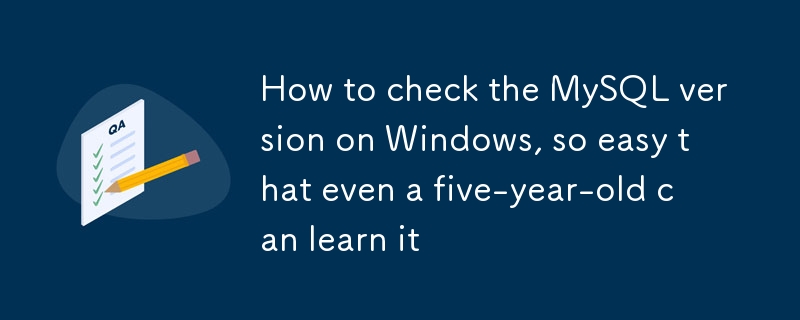
Semak Versi MySQL
Mengetahui versi MySQL yang anda gunakan adalah penting kerana mungkin terdapat beberapa perbezaan ketara antara versi. Versi MySQL yang lebih baharu bermakna sistem anda akan mempunyai ciri baharu dan lebih berkebolehan. Nombor versi MySQL anda boleh menjadi penting dalam memikirkan isu yang berpotensi apabila berinteraksi dengan alatan dan pemalam luaran kerana sesetengah ciri mungkin tidak berfungsi dengan sistem anda.
Pangkalan data yang lapuk terdedah kepada pelanggaran keselamatan, data pendua dan pelaporan yang tidak tepat, antara ralat lain. Adalah penting untuk menaik taraf perisian pangkalan data anda untuk memenuhi keperluan organisasi anda dan memastikan anda menggunakan perisian dan teknologi terkini. Selain itu, memasang versi MySQL terbaik mengurangkan kemungkinan sistem anda gagal.
Artikel ini akan mengajar anda cara menyemak versi MySQL pada pelayan anda.
Garis panduan ini adalah untuk mengesahkan versi MySQL pada pelayan khusus dan VPS kami. Ingat, sesetengah operasi memerlukan keistimewaan root. Dan kerana MariaDB ialah garpu MySQL, arahan berfungsi secara bergantian dengan setiap perisian pangkalan data.
Gunakan arahan berikut untuk menyemak versi pelayan MySQL tempatan anda. Perintah ini tidak khusus untuk mana-mana sistem pengendalian. Perintah ini serasi dengan semua versi Linux, Windows dan macOS yang menjalankan MySQL.
mysql -V
Berikut ialah outputnya.
# mysql -V mysql Ver 15.1 Distrib 10.3.37-MariaDB, for Linux (x86_64) using readline 5.1
Tugas pentadbiran pangkalan data juga boleh dijalankan menggunakan utiliti sisi klien mysqladmin. Ia membolehkan anda melakukan banyak perkara, termasuk mencipta dan memadam pangkalan data, jadual, dan pengguna serta menyemak konfigurasi dan status semasa pelayan. Untuk mengetahui versi MySQL yang dipasang, gunakan perintah mysqladmin.
mysqladmin -V
Berikut ialah outputnya.
# mysqladmin -V mysqladmin Ver 9.1 Distrib 10.3.37-MariaDB, for Linux on x86_64
Klien baris arahan MySQL ialah shell SQL yang ringkas dan langsung yang menyokong penyuntingan input. Anda boleh menggunakan arahan berikut sebagai root untuk menyambung kepada klien MySQL anda.
mysql
Berikut ialah outputnya.
# mysql Reading table information for completion of table and column names You can turn off this feature to get a quicker startup with -A Welcome to the MariaDB monitor. Commands end with ; or \g. Your MariaDB connection id is 586239 Server version: 10.3.37-MariaDB MariaDB Server Copyright (c) 2000, 2018, Oracle, MariaDB Corporation Ab and others. Type 'help;' or '\h' for help. Type '\c' to clear the current input statement.
Menurut output, pelayan menjalankan MariaDB versi 10.3.37. Terdapat banyak arahan untuk mendapatkan maklumat terperinci tentang versi yang dipasang dalam shell klien MySQL atau MariaDB.
Gunakan perintah SELECT VERSION() dalam klien pangkalan data MySQL untuk menyemak versi MySQL.
SELECT version();
Berikut ialah outputnya.
MariaDB [***]> SELECT version(); +-----------------+ | version() | +-----------------+ | 10.3.37-MariaDB | +-----------------+ 1 row in set (0.000 sec)
Anda juga boleh menggunakan pertanyaan berikut untuk menyemak versi MySQL.
SELECT @@version;
Berikut ialah outputnya.
MariaDB [***]> SELECT @@version; +-----------------+ | @@version | +-----------------+ | 10.3.37-MariaDB | +-----------------+ 1 row in set (0.000 sec) MariaDB [***]>
Pilihan lain untuk menyemak versi MySQL ialah perintah STATUS. Jalankannya dalam alat klien MySQL.
STATUS;
Berikut ialah outputnya. Ia mengandungi maklumat masa aktif, termasuk tempoh pelayan MySQL telah berjalan, maklumat urutan dan butiran berharga lain.
MariaDB [***]> STATUS; -------------- mysql Ver 15.1 Distrib 10.3.37-MariaDB, for Linux (x86_64) using readline 5.1 Connection id: 123456 Current database: testdb_1 Current user: testdb_user@localhost SSL: Not in use Current pager: stdout Using outfile: '' Using delimiter: ; Server: MariaDB Server version: 10.3.37-MariaDB MariaDB Server Protocol version: 10 Connection: Localhost via UNIX socket Server characterset: latin1 Db characterset: utf8mb4 Client characterset: utf8 Conn. characterset: utf8 UNIX socket: /var/lib/mysql/mysql.sock Uptime: 18 days 12 hours 40 min 9 sec Threads: 21 Questions: 12345678 Slow queries: 2 Opens: 12345 Flush tables: 1 Open tables: 2048 Queries per second avg: 18.405 -------------- MariaDB [***]>
Pernyataan PAPARKAN PEMBOLEH UBAH SEPERTI ialah kaedah lain untuk memaparkan maklumat versi MySQL. Masukkan arahan berikut dalam MySQL Client.
SHOW VARIABLES LIKE "%version%";
Berikut ialah outputnya.
MariaDB [***]> SHOW VARIABLES LIKE "%version%"; +-----------------------------------+------------------------------------------+ | Variable_name | Value | +-----------------------------------+------------------------------------------+ | in_predicate_conversion_threshold | 1000 | | innodb_version | 10.3.37 | | protocol_version | 10 | | slave_type_conversions | | | system_versioning_alter_history | ERROR | | system_versioning_asof | DEFAULT | | version | 10.3.37-MariaDB | | version_comment | MariaDB Server | | version_compile_machine | x86_64 | | version_compile_os | Linux | | version_malloc_library | system | | version_source_revision | 3303748fd133drface4d64ert56c5a09445 | | version_ssl_library | OpenSSL 1.0.2k-fips 26 Jan 2017 | | wsrep_patch_version | wsrep_25.24 | +-----------------------------------+------------------------------------------+ 14 rows in set (0.020 sec) MariaDB [***]>
OK, Jika anda rasa artikel ini bermanfaat, sila kongsikan dengan lebih ramai orang.
Jika anda ingin mencari alat SQL untuk berlatih, anda boleh mencuba sqlynx kami, yang mempunyai antara muka yang ringkas dan mudah digunakan. https://www.sqlynx.com/download/ Muat turun percuma
Atas ialah kandungan terperinci Bagaimana untuk menyemak versi MySQL pada Windows, begitu mudah sehingga kanak-kanak berumur lima tahun pun boleh mempelajarinya. Untuk maklumat lanjut, sila ikut artikel berkaitan lain di laman web China PHP!
 Bagaimana untuk belajar bahasa go dari 0 asas
Bagaimana untuk belajar bahasa go dari 0 asas
 Apakah mata wang BTC?
Apakah mata wang BTC?
 Ciri-ciri pangkalan data hubungan
Ciri-ciri pangkalan data hubungan
 Apakah bahasa mesin
Apakah bahasa mesin
 seni bina c/s dan seni bina b/s
seni bina c/s dan seni bina b/s
 Sebab mengapa ping gagal
Sebab mengapa ping gagal
 Apakah motor servo
Apakah motor servo
 Perbezaan antara versi rumah win10 dan versi profesional
Perbezaan antara versi rumah win10 dan versi profesional
 Bagaimanakah mysql dan redis memastikan konsistensi penulisan dua kali?
Bagaimanakah mysql dan redis memastikan konsistensi penulisan dua kali?




